整理图像小能手教案
- 格式:doc
- 大小:14.00 KB
- 文档页数:4

整理图像小能手教案一、教学目标:1. 让学生掌握图像整理的基本方法,提高整理效率。
3. 培养学生合作学习的能力,提高团队协作精神。
二、教学内容:1. 图像整理的概念与意义。
2. 图像整理的基本方法。
3. 图像整理的技巧与策略。
4. 图像整理的应用实例。
5. 图像整理的评价与反思。
三、教学重点与难点:1. 教学重点:图像整理的基本方法与技巧。
2. 教学难点:图像整理的应用与评价。
四、教学准备:1. 教学素材:图像整理的相关资料、实例图片。
2. 教学工具:投影仪、电脑、白板等。
五、教学过程:1. 导入:通过展示一些杂乱无章的图片,引导学生思考整理的重要性。
2. 新课导入:介绍图像整理的概念与意义,让学生理解整理图像的目的。
3. 教学讲解:讲解图像整理的基本方法,如分类、排序、标注等。
4. 实例演示:展示图像整理的实例,让学生直观地了解整理过程。
5. 学生练习:让学生分组进行图像整理实践,培养学生的动手能力。
6. 课堂讨论:引导学生分享整理心得,讨论整理技巧与策略。
7. 总结讲解:总结本节课的内容,强调图像整理的重要性。
8. 课后作业:布置相关的课后练习,巩固所学知识。
9. 教学评价:对学生的整理成果进行评价,给予鼓励与指导。
10. 教学反思:教师对课堂教学进行反思,总结经验教训,不断提高教学质量。
六、教学策略:1. 采用问题驱动的教学方法,引导学生主动探究图像整理的方法和技巧。
2. 运用实例教学,让学生在实际操作中学会整理图像。
3. 采用分组讨论与合作学习的方式,培养学生的团队协作能力。
4. 利用多媒体教学手段,增强课堂的趣味性,提高学生的学习兴趣。
七、教学方法:1. 讲授法:讲解图像整理的概念、方法和技巧。
2. 示范法:展示图像整理的实例,进行操作演示。
3. 实践法:让学生动手实践,进行图像整理。
4. 讨论法:组织学生分组讨论,分享整理心得。
八、教学评价:1. 过程性评价:关注学生在实践过程中的表现,如整理方法的选择、操作的准确性等。

小学信息技术人教版五年级上册第3课《整理图像小能手》公开课优质课教案比赛讲课获奖教案
1教学目标
1.认识《光影魔术手》软件,学会使用《光影魔术手》复制图像。
2.能够批量重命名图像、旋转图像等。
3.体验借助软件处理图像的优势,提高自身的信息素养,将信息技术应用于生活中。
2学情分析
本学期任教五年级八个班级,学生对学习计算机有了一定的基础,但是也有一部分学生基本知识与技能的也没有掌握,大部分学生都喜好计算机,少部分学生正确使用计算机的习惯还没形成,考虑到五年级学生本学期的上课特点,所以,本学期将继续激发学生学习计算机的兴趣外,着重继续巩固和加深对多媒体软件的学习,让学生能尽量熟悉和使用多媒体软件,提高学生对计算机的应用能力,努力让每个学生都能学到知识,提高计算机的应用能力,为下阶段的计算机学习打下较扎实的基础。
3重点难点
批量处理图像文件,并且将学习到的内容应用于生活当中。
4教学过程
4.1第一学时
4.1.1教学活动
活动1【导入】情景导入
师:同学们,你知道昨天是什么节日吗?
生答:母亲节。
师:你为母亲做了些什么?
生答:……
师:昨天老师帮妈妈整理了旅游照片!
同学们家里肯定也有没有整理的旅游照、日常生活照,你也可以拿出来帮妈妈整理整理!。

课题:第3课整理图像小能手授课时间:教学目标:1知识与技能学会图像的变形功能的使用;反色功能;用橡皮擦工具做颜色替换。
2过程与方法学生在学习了flash动画的基础上,慢慢渗透动画处理3情感态度与价值观有一定的信息技术技能基础的三四年级学生,能熟练复制粘贴图像。
教学重点:能够改变图块的大小、方向等,使图画更具有美感。
教学难点:图块的缩放。
课型:新授课教学方法:演示法讲授法学习方法:自主学习合作交流课程资源:多媒体课件教学过程1 前提测评(复习)2 导入新课同学们寒假都看过了《虹猫蓝兔火凤凰》吗?今天我们来帮这些动画角色化妆,让我们来学习今天的课程《神奇的图像特效》。
(板书)3 教学内容1、如何使图像变形?你们想学吗?老师发到同学们桌面一个文件夹,里面有很多同学们喜爱的图片。
现在老师用其中的一张来演示一次。
(用教学软件演示操作一次。
演示插入图片的第一种方法,同时教授图像的缩放。
注意强调插入图片后的画纸需要拉伸。
)2、请一位同学来当当小老师,想想你还有什么别的方法插入图片,可以联想我们上个学期学的金山画王软件里的角色和动画角色的使用方法。
3、请学生上台演示,暗示操作可以按照步骤二进行。
4、全体学生联系操作。
(小组合作)5、让学生掌握图片的处理。
(图块的操作学生已有基础。
)1)图块的缩放。
在进行图块的缩放操作时,先对图块定义的几个控制点进行说明,移到不同的控制点鼠标的指针有不同显示方式,当出现这些不同的鼠标指针时可以进行不同的缩放操作。
2)图块的翻转。
打开卡通图,教师谈话,来激发学生的学习兴趣。
水平翻转、垂直翻转和按一定角度翻转主要是对翻转与旋转对话框中不同选项的选择。
3)图块的扭曲。
是对拉伸和扭曲对话框的操作,可以扭曲为例,让学生自己尝试拉伸及不同扭曲程度。
通过实际操作,比较“不透明处理”和“透明处理”的不同。
4)补色是什么颜色?(让学生自己动手操作体会补色功能)5)用颜色橡皮工具替换颜色。
a.在工具箱中选择颜色橡皮工具;b.将前景色设为要换掉的颜色,背景色设为用来替换的新颜色;c.按住鼠标右键盘在要替换的地方移动鼠标指针。
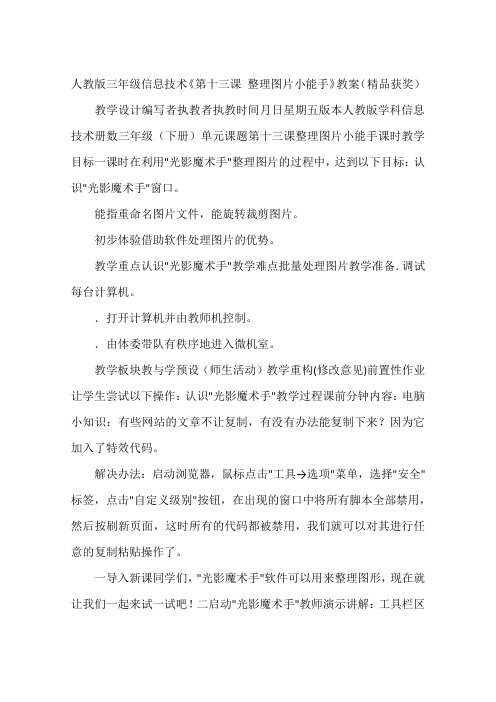
人教版三年级信息技术《第十三课整理图片小能手》教案(精品获奖)教学设计编写者执教者执教时间月日星期五版本人教版学科信息技术册数三年级(下册)单元课题第十三课整理图片小能手课时教学目标一课时在利用"光影魔术手"整理图片的过程中,达到以下目标:认识"光影魔术手"窗口。
能指重命名图片文件,能旋转裁剪图片。
初步体验借助软件处理图片的优势。
教学重点认识"光影魔术手"教学难点批量处理图片教学准备.调试每台计算机。
.打开计算机并由教师机控制。
.由体委带队有秩序地进入微机室。
教学板块教与学预设(师生活动)教学重构(修改意见)前置性作业让学生尝试以下操作:认识"光影魔术手"教学过程课前分钟内容:电脑小知识:有些网站的文章不让复制,有没有办法能复制下来?因为它加入了特效代码。
解决办法:启动浏览器,鼠标点击"工具→选项"菜单,选择"安全"标签,点击"自定义级别"按钮,在出现的窗口中将所有脚本全部禁用,然后按刷新页面,这时所有的代码都被禁用,我们就可以对其进行任意的复制粘贴操作了。
一导入新课同学们,"光影魔术手"软件可以用来整理图形,现在就让我们一起来试一试吧!二启动"光影魔术手"教师演示讲解:工具栏区右侧栏。
光影魔术手是一个用于改善数码照片画质和进行个性化处理的免费软件,通过简单操作,就可以给图片添加特殊效果,制作精美的相框等。
学生试操作。
三批量处理图片使用"光影魔术手"中的批量重命名功能,就会很便捷。
教师演示讲解:利用"光影魔术手"中的批处理功能,除了可以批量重命名图片,还可以批量旋转缩放图片转换图片文件格式以及添加边框等特殊效果。
学生实际操作。
四裁剪图片"光影魔术手"提供了裁剪图片的功能,可以把图片裁剪成自己需要的大小,还可以根据需要对图片的局部进行裁剪或抠图。
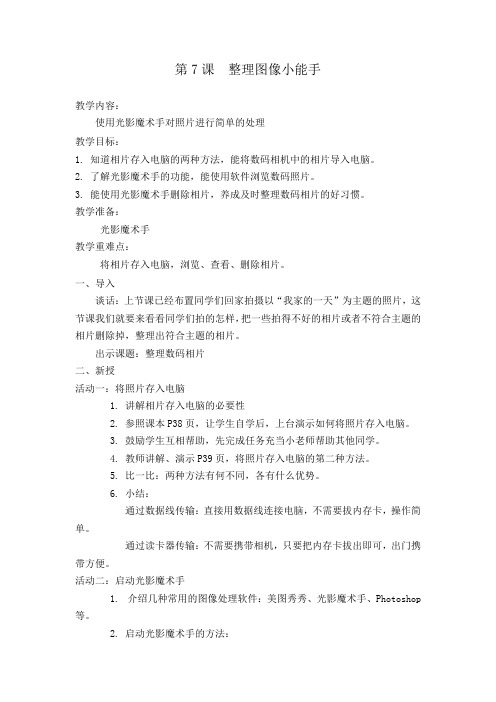
第7课整理图像小能手教学内容:使用光影魔术手对照片进行简单的处理教学目标:1.知道相片存入电脑的两种方法,能将数码相机中的相片导入电脑。
2.了解光影魔术手的功能,能使用软件浏览数码照片。
3.能使用光影魔术手删除相片,养成及时整理数码相片的好习惯。
教学准备:光影魔术手教学重难点:将相片存入电脑,浏览、查看、删除相片。
一、导入谈话:上节课已经布置同学们回家拍摄以“我家的一天”为主题的照片,这节课我们就要来看看同学们拍的怎样,把一些拍得不好的相片或者不符合主题的相片删除掉,整理出符合主题的相片。
出示课题:整理数码相片二、新授活动一:将照片存入电脑1.讲解相片存入电脑的必要性2.参照课本P38页,让学生自学后,上台演示如何将照片存入电脑。
3.鼓励学生互相帮助,先完成任务充当小老师帮助其他同学。
4.教师讲解、演示P39页,将照片存入电脑的第二种方法。
5.比一比:两种方法有何不同,各有什么优势。
6.小结:通过数据线传输:直接用数据线连接电脑,不需要拔内存卡,操作简单。
通过读卡器传输:不需要携带相机,只要把内存卡拔出即可,出门携带方便。
活动二:启动光影魔术手1.介绍几种常用的图像处理软件:美图秀秀、光影魔术手、Photoshop 等。
2.启动光影魔术手的方法:(1)双击桌面图标(2)开始——程序——光影魔术手3.引导学生观察软件窗口的组成4.小结:光影魔术手是一款常用的图像处理软件,提供很多相片处理的实用功能,能对相片画质进行改善,个性化效果处理等。
活动三:浏览、查看、删除相片1.浏览相片的必要性。
浏览相片方便我们从许多相片中挑选出符合要求的相片,整理相片2.引导学生浏览“我家的一天”相片。
3.引导学生思考、讨论:若对某张相片特别感兴趣,想查看相片的画面细节及图像信息,该怎么办?4.小组学习,每个小组推选一幅照片,展示、评价。
5.在查看相片的过程中,会发现一些成像模糊、重复、不合主题等的照片,这些相片通常称为废片,可以将其删除。

幼儿园《整理小能手》公开课教案一、教学目标1.让幼儿认识到整理物品的重要性。
2.教会幼儿一些整理物品的方法。
3.培养幼儿的整理习惯和责任感。
二、教学重难点1.重点:掌握整理物品的基本方法。
培养幼儿主动整理的意识。
2.难点:引导幼儿在日常生活中持续保持整理的习惯。
三、教学方法1.直观演示法:通过展示整理前后的对比,让幼儿直观感受整理的重要性。
2.实践操作法:让幼儿亲自动手整理物品,在实践中掌握整理方法。
3.游戏法:以游戏的形式激发幼儿整理的兴趣。
四、教学准备1.各种杂乱的物品,如玩具、书籍、文具等。
2.整理箱、收纳盒等整理工具。
3.有关整理的图片、视频。
五、教学过程1.导入(3分钟)教师展示一个杂乱的房间图片,问幼儿:“这个房间看起来怎么样?你们喜欢这样的房间吗?”引导幼儿观察并发表看法。
教师:“这个房间好乱呀,我们一起来把它整理好吧。
”引出课题。
2.认识整理的重要性(5分钟)教师播放一段关于整理的视频,展示整理前后的对比,让幼儿感受整理带来的变化。
教师提问:“整理后有什么好处呢?”引导幼儿回答,如更整洁、更容易找到东西、心情更好等。
3.学习整理方法(15分钟)教师拿出一些杂乱的玩具,示范整理方法。
比如,将相同类型的玩具放在一起,放进整理箱;把小的玩具放在收纳盒里等。
接着,教师拿出一些书籍和文具,示范如何整理书籍和文具。
如把书按大小排列,放在书架上;把文具放在文具盒里等。
幼儿分组,每组发放一些杂乱的物品和整理工具,让幼儿尝试自己整理。
教师巡回指导,及时给予帮助和表扬。
4.游戏巩固(10分钟)游戏“整理小能手比赛”。
将幼儿分成小组,在规定时间内整理好给定的物品。
整理得又快又好的小组获胜。
游戏结束后,教师对获胜的小组进行表扬和奖励,同时鼓励其他小组继续努力。
5.总结(2分钟)教师提问:“今天我们学习了什么?为什么要整理物品呢?”引导幼儿回答问题。
教师总结:“整理物品可以让我们的环境更整洁,也能让我们更容易找到自己需要的东西。
《整理图像小能手》教学目标1.认识《光影魔术手》软件。
2.能够批量重命名图像、能够旋转图片。
3.体验借助软件处理图像的优势,提高自身的信息素养,将信息技术应用于生活中。
教学重点及难点批量处理图像文件,并且将学习到的内容应用于生活当中。
教学过程(一)组织教学学生打开电脑。
(二)课程引入师:同学们,你们喜欢摄影吗?同学们家里肯定也有没有整理的旅游照、日常生活照,你也可以拿出来帮妈妈整理整理!现在整理图像的时候我们需要一个小帮手——板书:整理图像小能手(幻灯片演示)整理图像小能手——《光影魔术手》!(设计意图:问题导入,以实际生活为依据吸引学生注意力、提高学生对整理图像文件的兴趣)。
(三)讲授新课1.启动光影魔术手同学们和老师一起来启动《光影魔术手》操作步骤方法一:双击桌面上《光影魔术手》图标方法二:点击“开始—程序/所有程序—《光影魔术手》”2.复制图像那在整理图片文件之前,老师要求同学们对图片素材进行备份!备份是什么意思?为什么要备份?生答:复制,为了在操作过程当中出现失误,损坏文件无法恢复时,可重新进行修改!操作方法:(课件出示)学生自主练习操作,教师巡视指导。
(比一比,看谁做的最快!)3.批量处理图像现在开始整理图片了!1)批量重命名幻灯片演示:提出要求:对图片文件进行重命名操作。
操作步骤:(幻灯片演示)。
请一位小老师给大家讲解并演示操作,教师进行鼓励性评价。
学生练习操作,看看谁起的名字最好听,教师巡视辅导。
2)批量旋转学生观察图片,互相讨论,找出文件夹内的图片还要需要什么样的整理操作!生答:改变部分图片文件的旋转角度等。
学生讨论探索操作步骤,自主学习、练习。
请一位学生讲出操作步骤(学生互评,有问题补充内容)。
教师进行总体评价!(四)教学总结师问:光影魔术手只有一个操作窗口吗?生:不是,有两个。
两个窗口之间是通过哪两个按钮进行转换的?生答:浏览、返回。
这一节课我们主要学习的是那个窗口的操作功能?生:光影管理器小结:对这一节课我们学习了光影管理器”窗口当中的复制和批量重命名和批量旋转的操作,而且同学们要知道我们的光影魔术手还可以进行批量缩放图像、转换图像格式以及添加边框等操作。
第7课整理图像小能手学时一课时教学目标1.掌握使用《光影魔术手》复制图像的方法。
2.掌握使用《光影魔术手》批量重命名图像、旋转图像的方法。
学习目标1.学会使用《光影魔术手》复制图像。
2.学会使用《光影魔术手》批量重命名图像、旋转图像。
3.体验借助软件处理图像的优势。
内容分析《光影魔术手》是一个改良照片画质和个性化处理的软件,简单、易用,而且完全免费。
每个人都能用它处理图像,制作精美相框、艺术照等,处理图像非常的方便。
教学重点学会使用《光影魔术手》复制图像、重命名图像和旋转图像。
教学难点学会使用《光影魔术手》批量重命名图像。
学情分析《光影魔术手》处理图像非常的简单,学生非常的感兴趣,可以根据自己的需要和爱好去处理图像。
教学准备照片、PPT教学方法讲授法、演示法学习方法任务驱动法、合作学习教学环节一、激发兴趣导入新课你能帮帮小明吗?小明想把桌面上的“学生用”——“班级照片”中的照片,进行重命名,命名为五年二班01、五年二班02…依此类推。
你能帮帮我吗?通过对图像的重命名的方式不同,让学生对《光影魔术手》产生兴趣。
二、讲授新课整体感知一.启动《光影魔术手》1.双击桌面上的《光影魔术手》图标,打开《光影魔术手》窗口。
2.介绍《光影魔术手》窗口组成。
二.重命名图像1. 在《光影管理器》窗口中单击左侧的文件夹列表,找到图像素材存放的文件夹并打开。
2. 执行全选命令,选定该文件夹中的所有图像。
3. 单击工具栏中的重命名按钮,在“重命名”对话框中进行适当设置,把所有的图像文件名从“五年二班01”开始依次重新命名。
学生任务:把桌面上的“学生用”——“班级照片”中的图片,进行重命名,命名为五年二班01、五年二班02…依此类推。
三.复制图像1.打开《光影魔术手》窗口,找到存放图像文件的目录。
2.先选中需要复制的文件,然后找到桌面上的“五年二班”文件夹,进行复制操作。
学生任务:自主学习课本上的38页,利用光影魔术手将“学生用”—“班级照片”中的至少8张图片复制到桌面上的“五年二班”文件夹,看看谁能第一个完成。
请浏览后下载,资料供参考,期待您的好评与关注!
人教版五年级下册《整理图像小能手》
教案设计
一、教材分析
本节课是五年级下册信息技术教科书中第二单元的第三节
课。在本单元学习内容主要由图像文件的采集、编辑、处理、美
化组成。而《图像处理小能手》是以提高学生信息编辑处理能力
为主要目标的一节课。
现在社会大多数企事业单位,都以图片信息为作证进行收
集、留存。而这时对收集的图片如何进行正确管理和处理已经是
人们忽略已久,却需要重视起来的问题。本节课,就是以实际生
活为出发点,让学生学习如何正确管理图片信息为内容,提高学
生处理信息和应用信息的能力,培养学生良好的信息素养。
二、教学目标
1.认识《光影魔术手》软件,学会使用《光影魔术手》复制
图像。
2.能够批量重命名图像、旋转图像等。
3.体验借助软件处理图像的优势,提高自身的信息素养,将信
息技术应用于生活中。
三、教学重点及难点
批量处理图像文件,并且将学习到的内容应用于生活当中。
四、教学准备
计算机网络教室、图片素材、安装软件的电脑
请浏览后下载,资料供参考,期待您的好评与关注!
五、教学过程
(一)组织教学
学生打开电脑。
(二)课程引入
师:同学们,你知道昨天是什么节日吗?
生答:母亲节。
师:你为母亲做了些什么?
生答:……
师:昨天老师帮妈妈整理了旅游照片!
同学们家里肯定也有没有整理的旅游照、日常生活照,你也
可以拿出来帮妈妈整理整理!
现在整理图像的时候我们需要一个小帮手——
板书:整理图像小能手
(幻灯片演示)整理图像小能手——《光影魔术手》!
(设计意图:问题导入,以实际生活为依据吸引学生注意力、
提高学生对整理图像文件的兴趣)。
(三)讲授新课
1.启动光影魔术手
同学们和老师一起来启动《光影魔术手》
操作步骤
方法一:双击桌面上《光影魔术手》图标
方法二:点击“开始—程序/所有程序—《光影魔术手》”
请浏览后下载,资料供参考,期待您的好评与关注!
2.复制图像
那在整理图片文件之前,老师要求同学们对图片素材进行备
份!
备份是什么意思?为什么要备份?
生答:复制,为了在操作过程当中出现失误,损坏文件无法
恢复时,可重新进行修改!
操作方法:(课件出示)
学生自主练习操作,教师巡视指导。(比一比,看谁做的最
快!)
3.批量处理图像
现在开始整理图片了!
1)批量重命名
幻灯片演示:提出要求:对图片文件进行重命名操作。
操作步骤:(幻灯片演示)。
请一位小老师给大家讲解并演示操作,教师进行鼓励性评
价。
学生练习操作,看看谁起的名字最好听,教师巡视辅导。
2)批量旋转
学生观察图片,互相讨论,找出文件夹内的图片还要需要什
么样的整理操作!
生答:改变部分图片文件的旋转角度等。
学生讨论探索操作步骤,自主学习、练习。
请浏览后下载,资料供参考,期待您的好评与关注!
请一位学生讲出操作步骤(学生互评,有问题补充内容)。
教师进行总体评价!
(四)教学总结
师问:光影魔术手只有一个操作窗口吗?
生:不是,有两个。
两个窗口之间是通过哪两个按钮进行转换的?
生答:浏览、返回。
这一节课我们主要学习的是那个窗口的操作功能?
生:光影管理器
小结:对这一节课我们学习了光影管理器”窗口当中的复制
和批量重命名和批量旋转的操作,而且同学们要知道我们的光影
魔术手还可以进行批量缩放图像、转换图像格式以及添加边框等
操作。之后可以将自己处理好的图片上传到因特网上,和大家一
起去共享自己欢乐与喜悦的一瞬间。
但也要注意,由于一些人在没有经过他人的同意下,随意的
使用或篡改他人的作品,造成了很多不良的社会影响。所以同学
们以后一定要更加注重保护自己的图像著作权,尊重他人的图像
著作权。
网络安全教育:希望同学们不要沉迷于网络,要学会文明上
网。
赛乌素绿苑小学 哈斯塔娜